统计图的应用
统计图制作方法
第1步,选中单元格
选中添加统计图的单元格,左键点击其右上角的快捷菜单按钮。
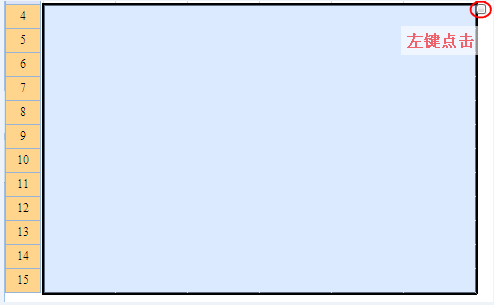
第2步,选择统计图
在快捷菜单中点击“统计图”选项。
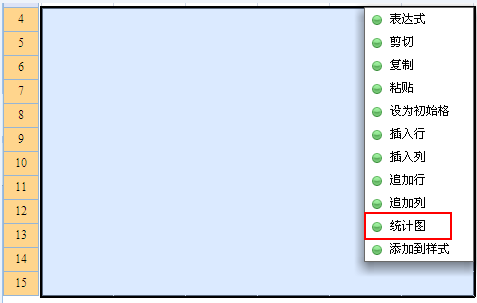
第3步,弹出统计图向导界面
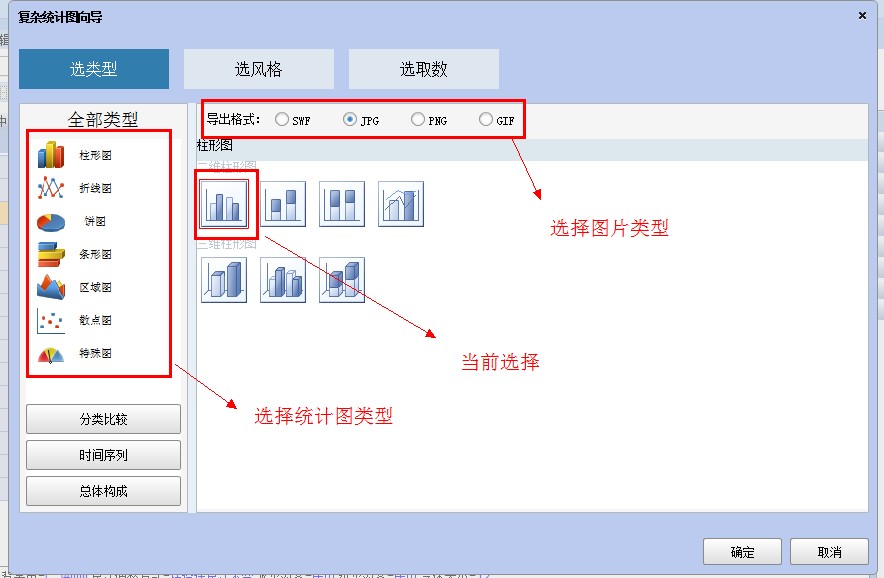
第4步,选择统计图类型
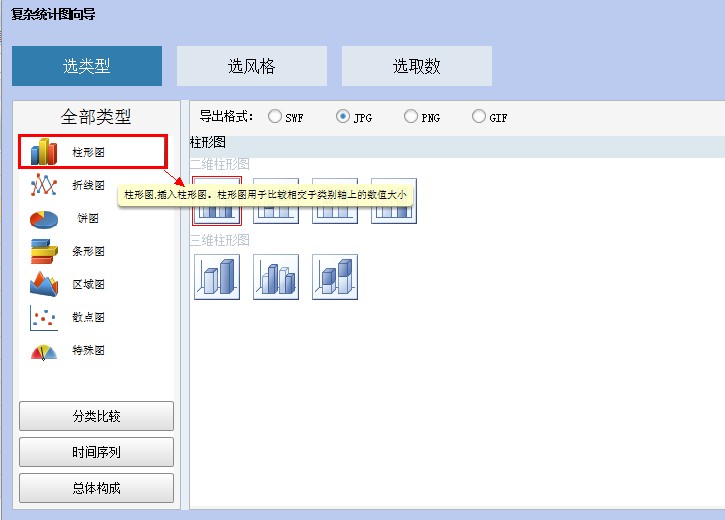
第5步,选择统计图风格,设置图形属性
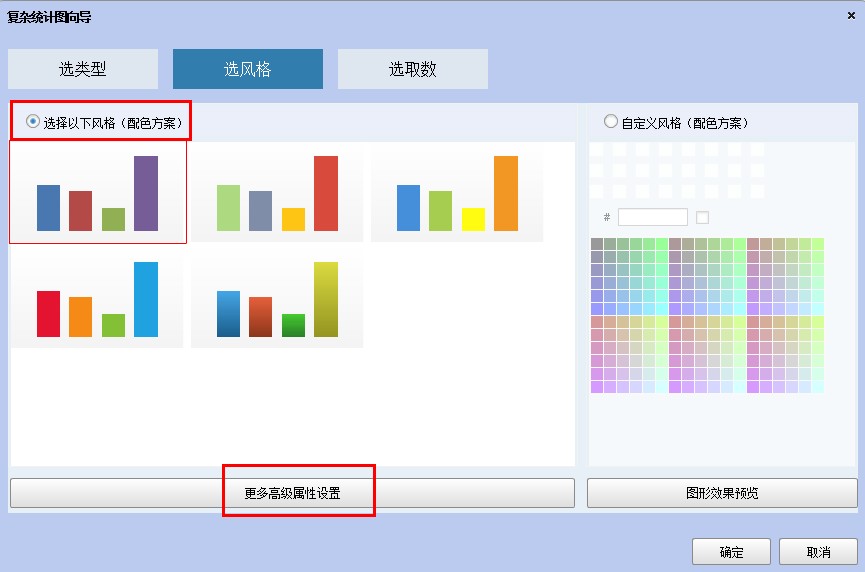
第6步,选取统计图数据
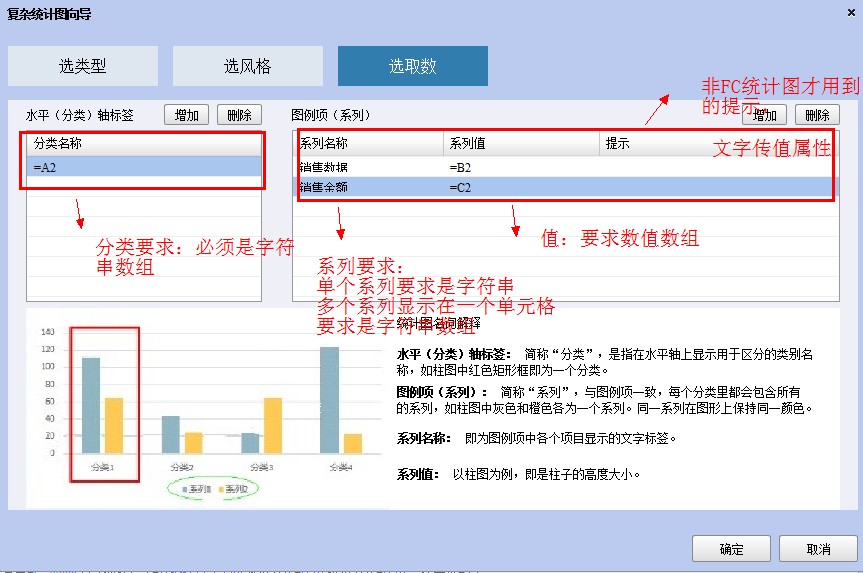
第7步,完成、预览
统计图图形设置
图片类型
统计图输出支持JPG、GIF、PNG、FLASH四种图形格式。其中JPG格式的图形边缘比较模糊。GIF格式的图形边缘比较尖锐,仅支持256色。PNG格式的图形边缘效果界于JPG和GIF之间是比较理想的一种。如果选择FLASH格式,那么,页面上该统计图即以FLASH效果展现。
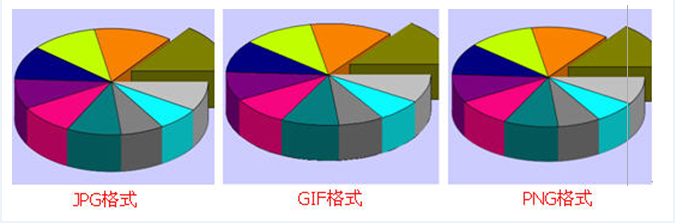
图形属性
图形属性包括图元、标题及绘图区、横轴、纵轴、图例、警戒线的内容及参数设置。
(1) 柱图属性展示
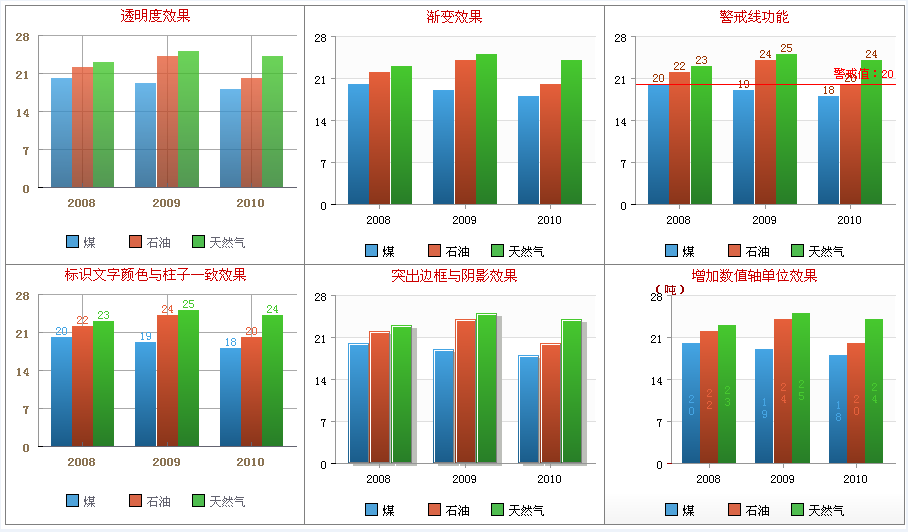
(2) 柱图多套配色
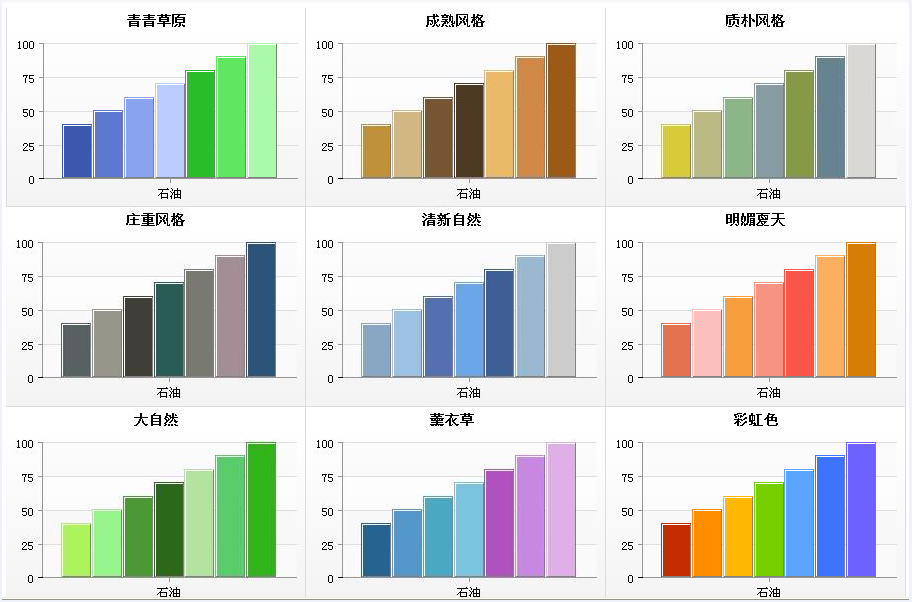
(3) 柱图功能展示
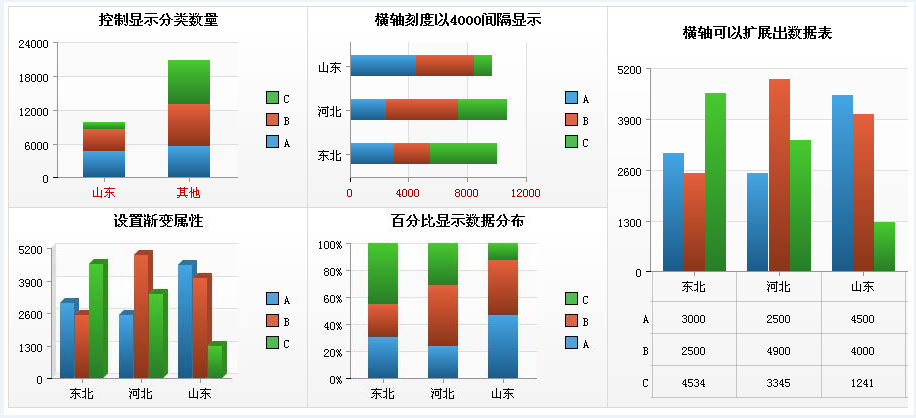
(4) 线图属性展示
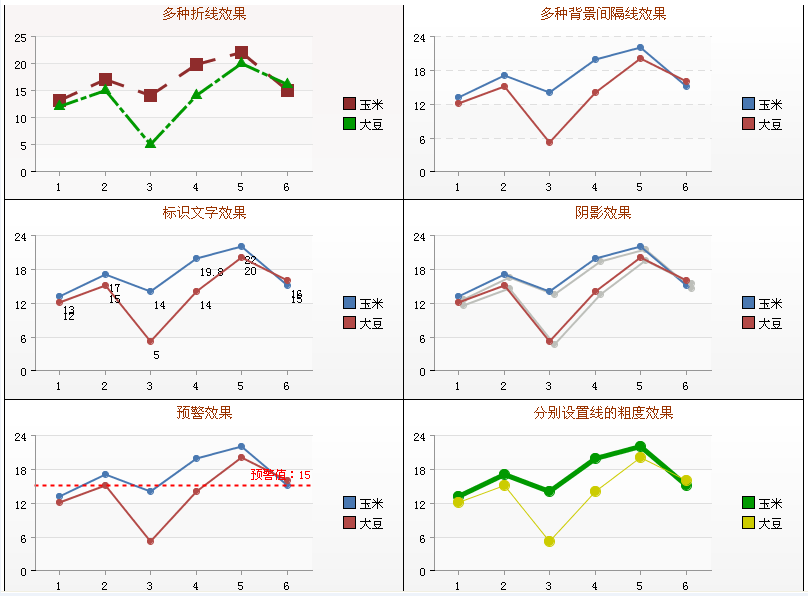
(5) 饼图属性展示
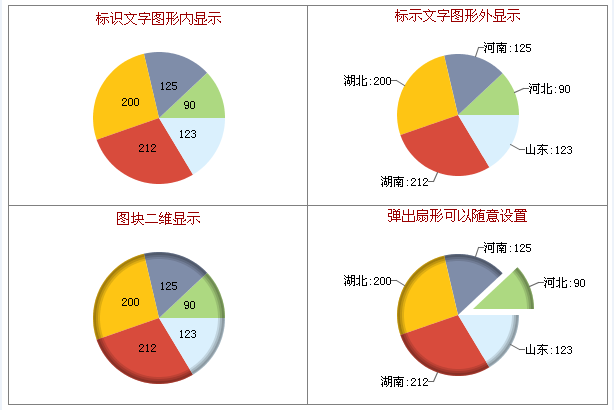
(6) 饼图多套配色
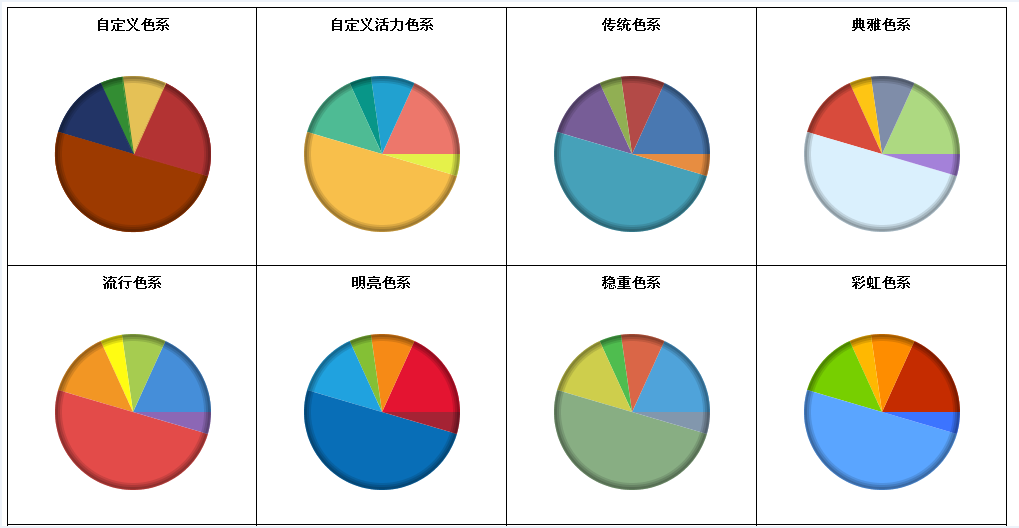
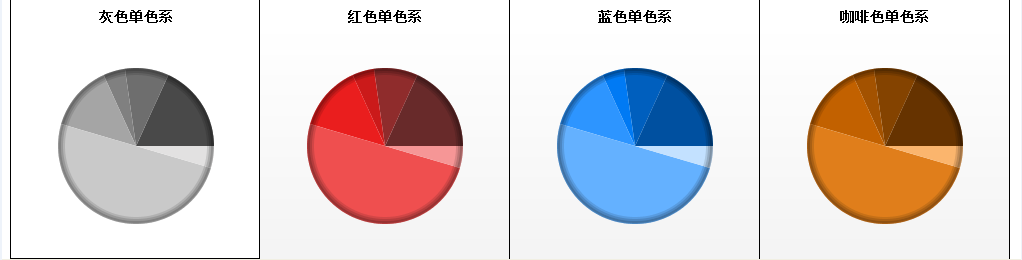
(7) 区域图功能展示
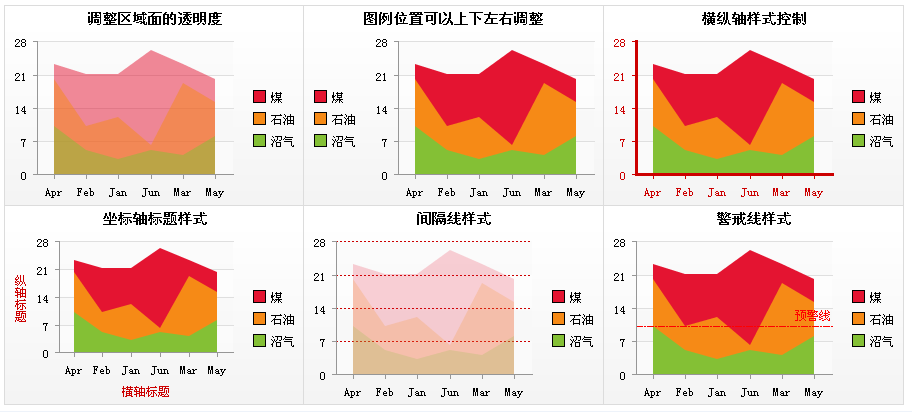
更多图形属性介绍可参考《用户手册》第12章《统计图手册》。
选取统计图数据
分类
分类是为统计图设置分类轴,分类轴相当于横轴。根据不同的报表类型会有不同的最大和最小分类轴显示条数限制,可通过调整按钮进行增减,也可直接输入数值。如果超过最大或最小条数界限,会弹出提示窗口。
例如,要画学生各科成绩的统计图,那么是按学生来分类的,所以显示学生姓名的单元格就是分类,假如该单元格位于A2,则填写该单元格的名称:=A2。
一个统计图一般只有一个分类表达式,但有些统计图会有多个分类表达式,此时点击一个分类时,下面的“系列”组框中显示的就是与它对应的系列表达式。
统计图分类的表达式可以是单元格也可以是常数,如果是单元格,该单元格应该是系列值的主单元格。
系列
用来画统计图的一类数据叫系列,一个分类轴可以对应多个系列,系列由系列名称和系列值组成。每个统计图的系列可以通过【增加】和【删除】按钮进行数目的调整。如果超过最大分类显示条数或最大系列显示条数,会弹出提示窗口。
例如,用学生数学、语文、英语成绩来画统计图,那么每门学科就分别为一个系列。
系列名称可以是单元格也可以是常数,如果是单元格,该单元格应该是系列值的主单元格。
系列表达式用来定义本系列的数据来源,其填写方法和分类表达式相似,可以是常数也可以是单元格,如果是单元格,该单元格应该是系列名称和分类表达式的附属单元格。